10个提高生产力的 Linux 命令与技巧,用完直接起飞!
- WBOYWBOYWBOYWBOYWBOYWBOYWBOYWBOYWBOYWBOYWBOYWBOYWB转载
- 2024-02-09 13:57:24976浏览
在本文中,我将向您展示一些实用的 Linux 命令技巧。这些技巧不仅能帮助您节省宝贵的时间,还能在某些情况下避免不必要的麻烦,从而提高您的工作效率。
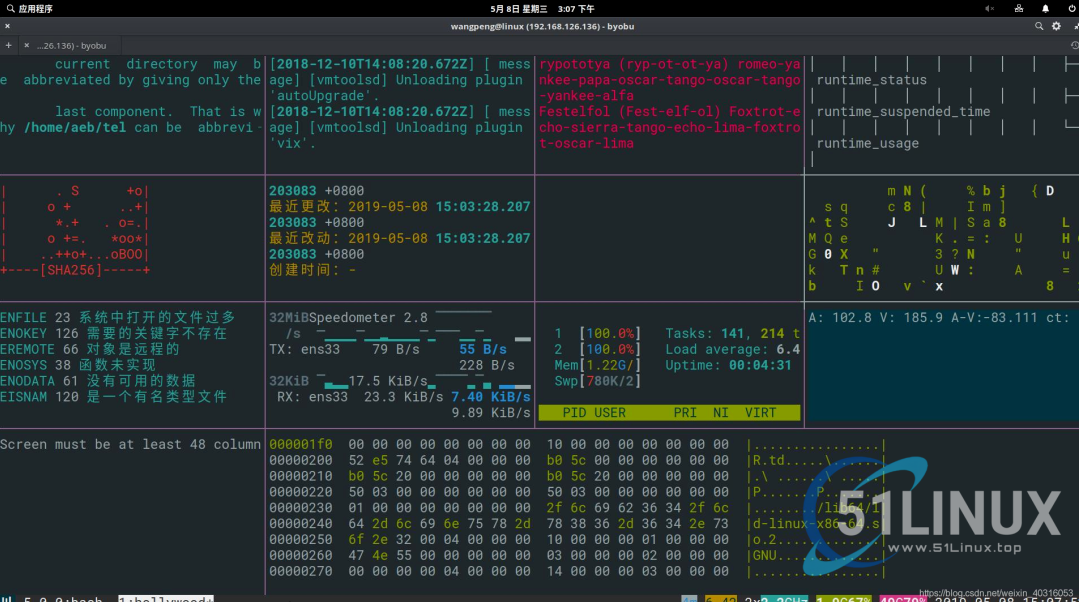 51Linux.top
51Linux.top
二、使用tab键进行补全
Tab键想必是大家使用Linux中使用最为频繁的一个按键了,想必Linux按键的基本使用方式大家已经很熟悉了,我这里就简单的做一下介绍。
Tab键俗称制表符,位于键盘最左侧大小写锁定键CapLock之上,波浪线键之下。制表位表示四个空格,用来分隔字符。在命令行操作中可以用来自动补齐命令,选项参数(最新Redhat7支持部分参数补齐),以及路径。
补齐命令行有两大好处:
-
可以节省输入字符数,提高输入效率,比如要使用
systemctl命令,直接输入systemc就可以自动补齐后面的tl; -
能够补齐,说明命令或者路径没有问题,不会出现Linux系统中经常遇到的
command not found以及No such file or directory的错误;
2.1 使用Tab键补全命令
如果我们忘记了某个命令,例如我们想要使用dmesg命令,但是我们忘了这个命令的全拼是什么了,只记得他是以dm开头的,那么我们就可以使用连按两下Tab键将所有以dm开头的指令打印出来,想必大家看到打印信息就可以想起来命令的全拼了吧!
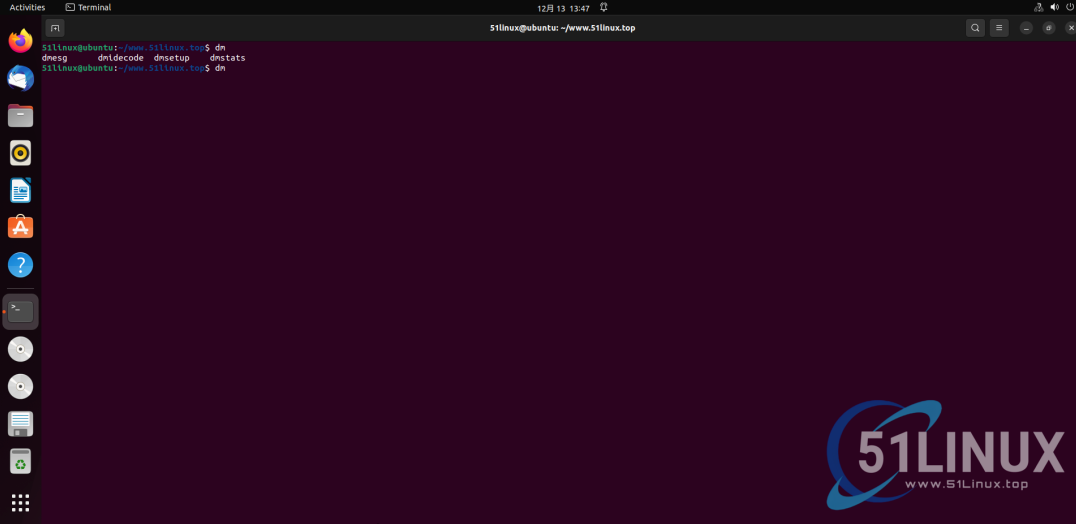 除了我们忘记命令时可以使用Tab键外,当一个命令过长时我们也可以使用Tab命令来减少我们的输入,从而提高工作效率。
除了我们忘记命令时可以使用Tab键外,当一个命令过长时我们也可以使用Tab命令来减少我们的输入,从而提高工作效率。
2.2 使用Tab键补全路径
这个在使用过程中也是非常常见的,比如我们想要进入到某个目录下,我们没必要把整个目录的全拼打出来,只需要输入几个字母,然后点击Tab键,系统就会自动为我们补全目录全称。
2.3 使用Tab键补全参数
例如我们想要查看dmesg,但是记不清楚dmesg都可以跟哪些参数了,那么我们就可以连续点击两次Tab键,让系统为我们打印出对应的参数。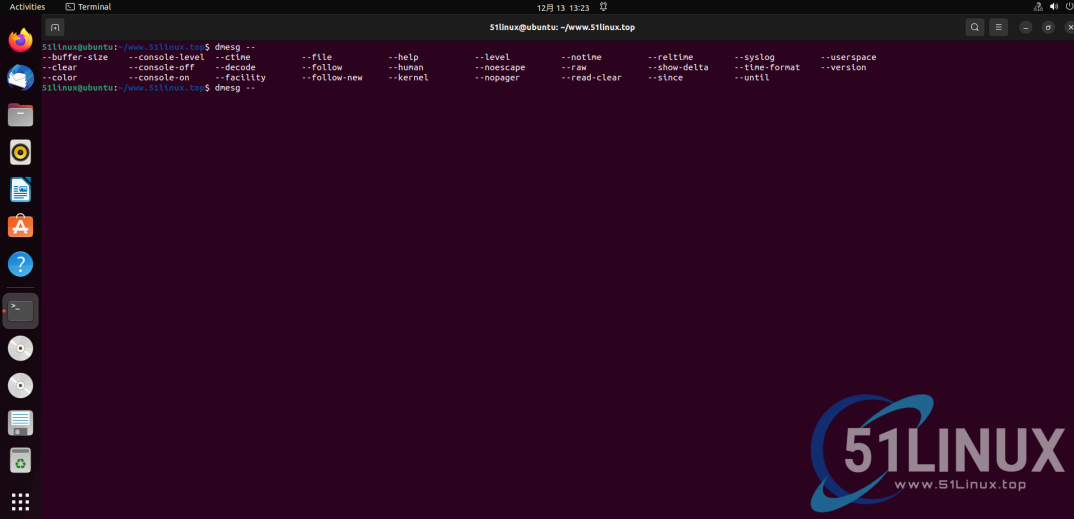
三、切换回上一个工作目录
例如我们现在由于工作需要,我们需要在目录 /a/b/c/d/e/f 和目录 /g/h/i/j/k/l 下来回进行切换,那么下面这个命令就非常适合你了。
我们首先使用 cd 命令进入到 /a/b/c/d/e/f 目录下,然后在 /a/b/c/d/e/f 目录下继续使用cd命令进入到 /g/h/i/j/k/l 目录下,此时我们就可以使用 cd - 来实现两个目录的切换了,具体如下所示: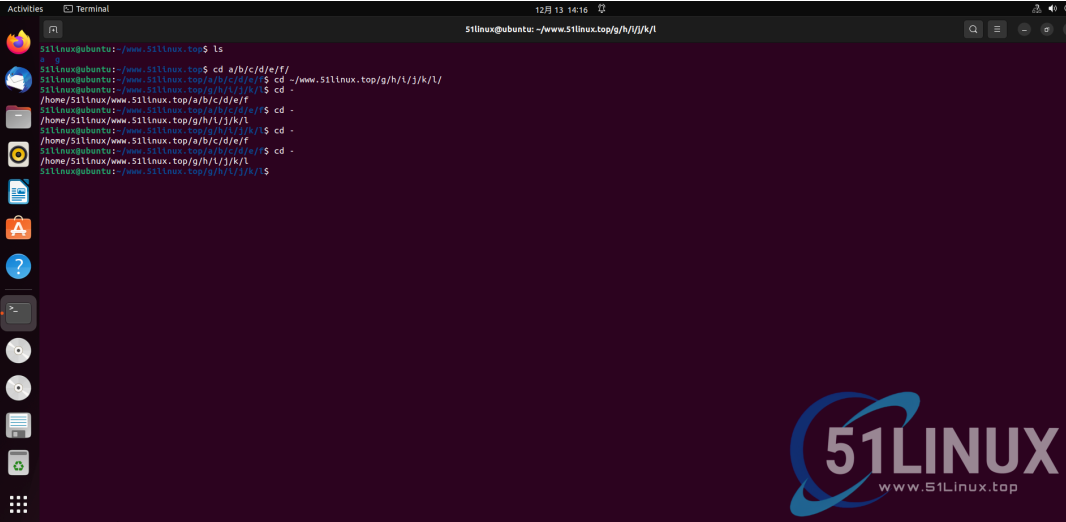
四、返回用户主目录
~在linux中代表用户主目录,我们想要进入该目录一般有以下三种方式:
-
使用命令:
cd /home/用户名 -
使用命令:
cd ~ -
使用命令:
cd [回车]
从上面命令的长度我们就可以看出,第三种直接使用 cd 然后回车的方式最为简单,也是我们最常使用的切换命令,但是直接 cd 的方式没办法在后面根其他路径,此时cd 然后回车的方式最为简单,也是我们最常使用的切换命令,但是直接 cd 的方式没办法在后面根其他路径,此时cd ~就显现出他的优势了,如果我们想要访问主目录下的其他文件,我们就可以使用 ~来代替 /home/用户名就显现出他的优势了,如果我们想要访问主目录下的其他文件,我们就可以使用
/home/用户名,在后面直接跟绝对路径即可。🎜五、搜索您使用过的命令
在我们使用Linux的过程中常常有很多的指令或者目录切换我们需要经常使用,这个时候我们就可以使用Linux自带的已使用命令的检索功能对我们前期已经使用的命令进行检索,从而提高工作效率。
具体的检索步骤如下:
1. 按ctrl+r,进入搜索界面; 2. 输入关键字,会弹出最近的一条匹配的记录; 3. 若不是预期的命令,继续按ctrl+r查看下一条匹配的记录; 4. 直接按回车,执行命令;
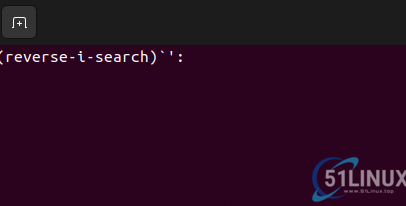
这个小技巧非常好用,特别是当我们需要频繁使用某个命令时,使用它可以使我们的工作事半功倍。
六、移至行首或行尾
我们在使用Linux过程中常常出现我们已经输入了很长的命令,结果发现在我们输入的命令前面存在一个错误,那你应该怎么处理呢?是马上回车重新输入还是使用左右键将光标移动到错误地方呢?
现在我告诉你的更加简单的让光标移动到指令最前方的方法,我们可以使用快捷键ctrl + a 让光标移动到我们输入的首字母,使用命令 Ctrl + e 将光标移动到输入的最后端,这个在输错指令时真的非常方便!
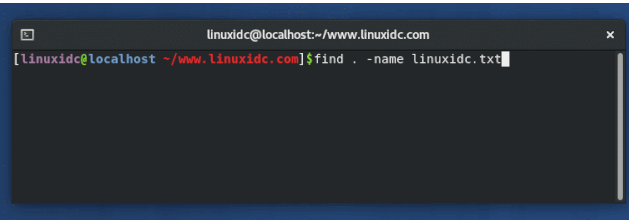
细心的小伙伴可能已经发现了,这不就是键盘上的 Home键和End键的功能嘛,是的没错,但是这个快捷键在没有Home键和End键的笔记本上真的非常好用!
七、快速删除
想想一下我们在终端里误输入了一些比较长的内容:aaaaaaaaaaaaaaaaaaa 但是我们突然不想执行这句话了,想要把它删除掉,我们应该怎么操作呢?当然持续按着退格键当然可以实现,但是现在交给大家一个更快的删除的快捷键,使用起来非常的哇晒!
输入快捷键 ctrl+u 即可把光标前面的内容全删掉。除此之外,还有如下几个实用且常用的快捷键:
-
ctrl+k:把光标后面的内容全删掉。 -
ctrl+a:光标移到开头处。 -
ctrl+e:光标移动到末尾处。
除此之外,命令行还有很多实用常用、实用不常用的快捷方式,感兴趣的小伙伴可以自己去学习。
八、使用 less读取文件
要查看文件的内容,cat不是最佳选择,特别是如果文件很大。cat命令将在屏幕上显示整个文件。
您可以使用Vi、Vim或其他基于终端的文本编辑器,但是如果您只想读取文件,则 less 命令是更好的选择。
less 命令的基本格式如下:
[root@localhost ~]# less [选项] 文件名
其中选项及其含义如下:
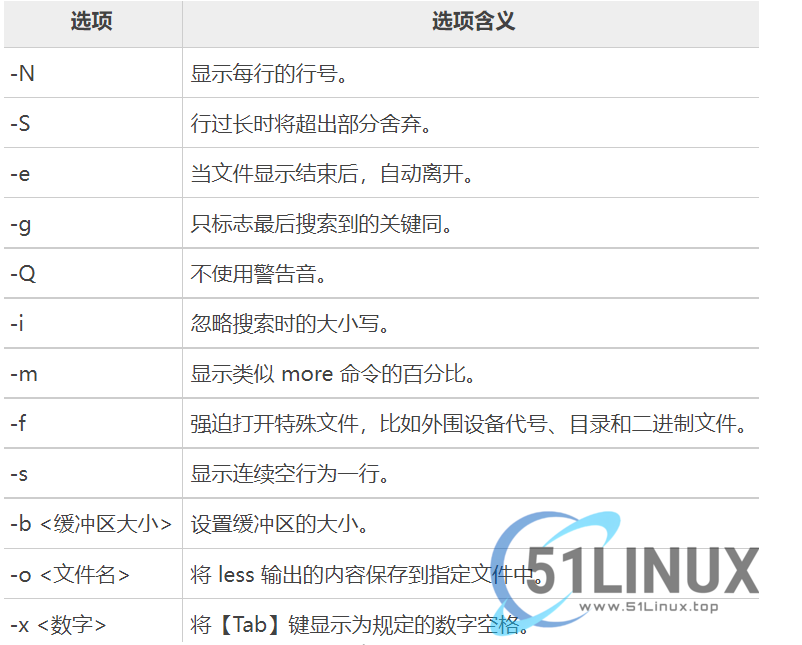
使用less您可以在更少的范围内搜索字词,按页移动,高亮与行号等,当然对于关键词的搜索也是非常的好用,你可以把它理解为只能进行查看的vim编辑器。
九、格式化输出
我们在使用某些命令的时候可能遇到过终端打印很乱的情况,比如我们执行mount指令时,他的打印信息想必很多轻微强迫症患者都受不了,真的是非常乱,那么对于这些打印信息很乱的情况我们应该如何处理呢?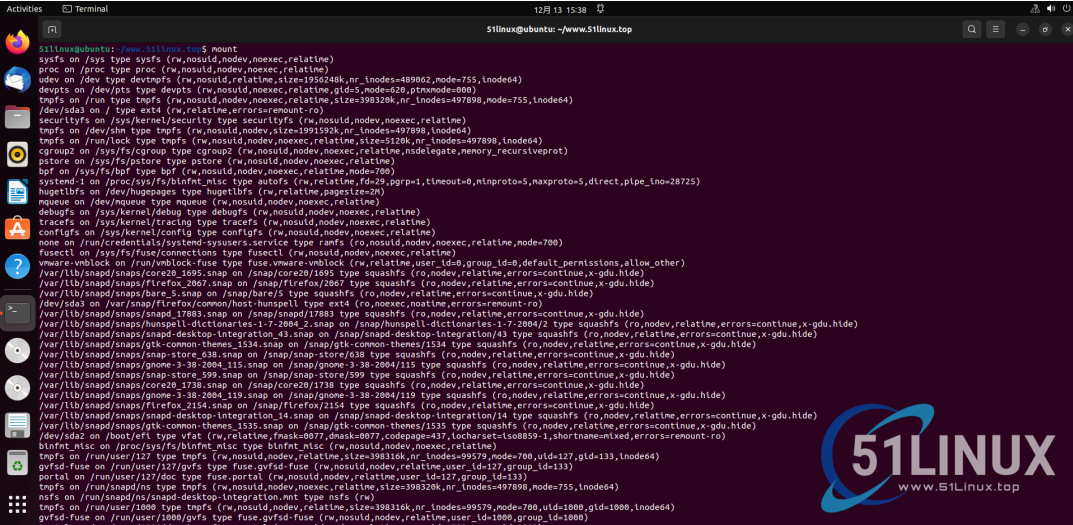
为了看清楚些,我们可以把输出转化为一张表格,只需要在我们执行的命令后面加上 | column –t 就可以了:
mount | column –t
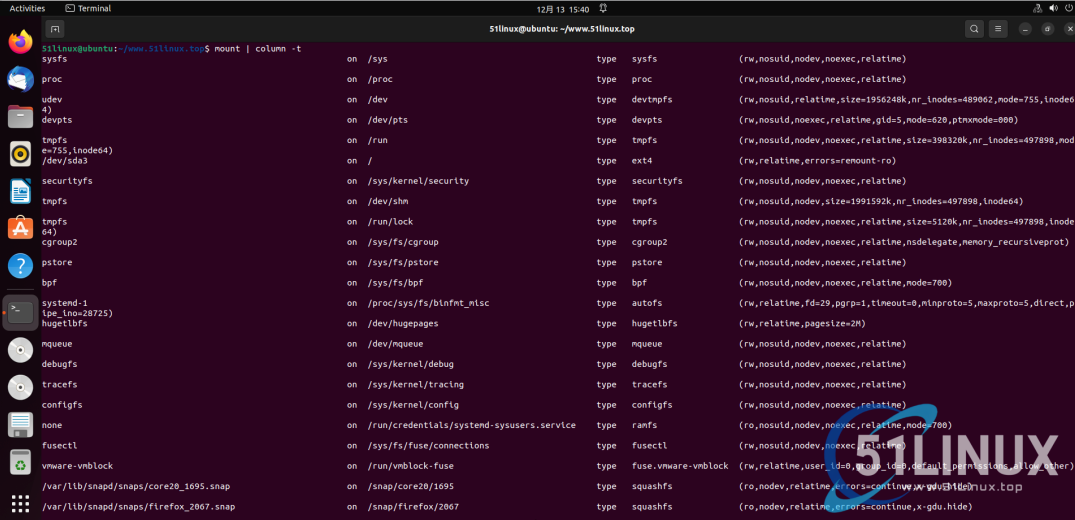
看一下显示效果是不是好看多了!
结语
关于Linux的使用技巧还有很多,我目前只终结了几个最常用的几个小技巧,后期有新的内容在进行补充,大家也可以在评论区进行补充!
以上是10个提高生产力的 Linux 命令与技巧,用完直接起飞!的详细内容。更多信息请关注PHP中文网其他相关文章!

